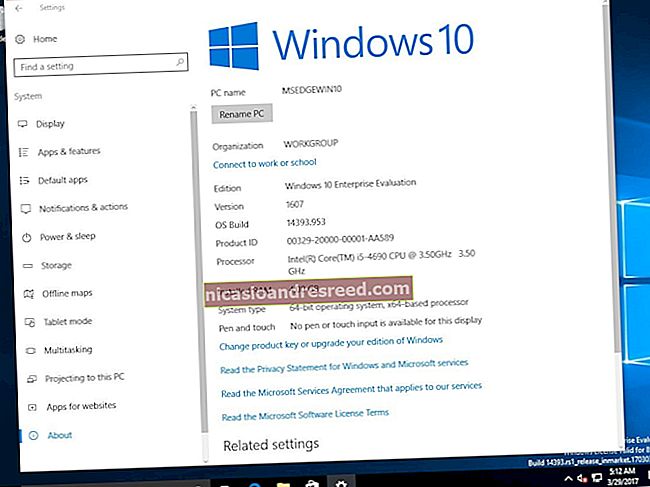Како да искорените Андроид телефон

Дакле, отворили сте врата напредне функционалности на свом Андроид телефону тако што сте га искоренили. То је сјајно! Помоћу телефона можете радити ствари које други људи не могу радити са својим телефоном. Али шта се дешава када се ствари промене и ако желите да их искорените? Не бојте се, покрили смо вас.
Можда желите да га искорените из безбедносних разлога, или вам можда више није потребан роот за ваше омиљене дораде. Или можда покушавате да продате свој уређај или затражите гарантни сервис. Или можда само желите да преузмете бежично ажурирање. Без обзира на ваше разлоге, искорењивање није тако тешко - све док знате шта радите.
ПОВЕЗАН:Седам ствари за које више не морате да користите Андроид
Много начина за искорењивање Андроид телефона
Попут рутирања, постоји неколико различитих метода за искорењивање телефона, а који ћете користити зависи од уређаја, верзије Андроид-а коју користите и онога што покушавате да постигнете. Генерално, уклањање корена ће укључивати један од ових процеса.
- Било који телефон који је само укорењен: Ако је све што сте урадили коријење телефона и заглављивање у подразумеваној верзији Андроид-а за телефон, уклањање корења би (надамо се) требало да буде лако. Можете да искорените телефон помоћу опције у апликацији СуперСУ, која ће уклонити роот и заменити Андроид-ов опоравак залиха. Ово је детаљно описано у првом одељку овог водича.
- Било који телефон који користи прилагођени РОМ или користи Кспосед Фрамеворк: Ако сте урадили више од роот-а, вероватно сте довољно добро изменили одређене делове система да се једини начин за искорењивање може вратити у потпуно залихе, ван фабричког стања. Ово се разликује за сваки телефон и не можемо да дамо упутства за сваки од њих, али о томе разговарамо у последњем одељку овог водича.
Изгледа једноставно, зар не? Нажалост, метода СуперСУ не функционише увек савршено. Можда то не успе или можда из неког разлога не може да замени опоравак залиха. У тим случајевима можете ручно да искорените телефон помоћу једног од ових начина:
- Некус и други телефони за издања за програмере трчање Марсхмаллов: Ако метода СуперСУ не функционише, можете ручно да искорените уређај поновним блицањем боот.имг. Ово је главна датотека која се уређује када укористите телефон са Марсхмаллов-ом, па би замена и поновно блицање Андроид-овог опоравка залиха требало да ураде трик. О томе се говори у другом одељку овог водича.
- Некус и други телефони за издања за програмере трчање Лоллипоп анд Бефоре: Ако метода СуперСУ не функционише, можете ручно да искорените уређај тако што ћете избрисати бинарни су. Ово је датотека која вам даје роот приступ на телефонима пре Марсхмаллов-а, па би брисање и поновно блицање Андроид-овог опоравка залиха требало да ураде трик. О овоме се говори у трећем одељку овог водича.
- Телефони који нису за програмере: Ако метода СуперСУ не функционише и ако имате телефон који није програмер, вероватно ћете морати да постанете нуклеарни. То значи да обришете телефон и вратите га у потпуно залихе ван фабричког стања како бисте га искоренили. Ово се разликује за сваки телефон и не можемо да дамо упутства за сваки од њих, али о томе разговарамо у последњем одељку овог водича.
Покриваћемо сваку од ових метода (са различитим нивоима детаља) у четири одељка у наставку. Зато пређите на одељак који одговара вашем уређају, верзији Андроид-а и ситуацији.
Како у основи искоренити било који Андроид уређај са СуперСУ-ом
СуперСУ је лако најпопуларнија и робусна апликација за управљање роот-ом доступна на Андроиду. Ако користите укорењени уређај, постоји велика шанса да користите СуперСУ за управљање апликацијама које имају приступ суперкориснику. То је уједно и најпаметнији и најлакши начин за брзо искорењивање Андроид уређаја, јер се цео поступак обавља у апликацији директно на телефону.
Да бисте потпуно искоренили уређај, прво што ћете желети је да ускочите у апликацију СуперСУ која се налази у фиоци апликација.

Једном отворени, превуците прстом или додирните картицу Поставке и померите се према дну док не видите одељак „Чишћење“. Додирните опцију „Фулл унроот“.

Ово ће приказати дијалошки оквир са оним што можете очекивати од процеса уклањања корена и питати да ли желите да наставите. Ако сте на уређају са традиционалним начином корења - обично Лоллипоп или старијим - онда је ово први и једини корак за вас. Ако притиснете „Настави“, уређај ће се искоренити и мораћете да га поново покренете да бисте завршили поступак.

Ако се налазите на уређају који је укоријењен без системског роот метода у Марсхмаллову, додиривањем опције „Настави“ отвориће се други дијалог који пита да ли желите да вратите основну слику покретања, уз напомену да је то потребно за ОТА бежична) ажурирања. Ако се надате да ћете преузети најновије ажурирање за Андроид када падне или ако се решите уређаја, предложио бих да овде додирнете „Да“. Ако се те опције не односе на вашу ситуацију, вероватно је у реду да оставите модификовану слику покретања притиском на „Не“.

Следећи екран ће вас питати да ли желите да вратите слику за опоравак залиха. Ако користите прилагођени опоравак (што је вероватно) и желите да повучете ОТА ажурирање, ова опција је неопходна - додирните „Да“ да бисте наставили. Ако планирате да поново искористите корење у будућности или желите да наставите да користите прилагођени опоравак (рецимо, за резервне копије нандроид-а), притисните овде „Не“. Постоји шанса да се ова опција не прикаже, па ћете у том случају морати ручно да обнављате опоравак залиха. Упуте о томе како се то ради у одељку са упутствима испод.

Након тога, СуперСУ ће се уклонити и очистити инсталацију. Читав поступак ће трајати само неколико секунди, а затим ће се уређај поново покренути. Када заврши, требало би да буде потпуно искорењен и да се, у зависности од тога које су опције одабране током процеса искорењивања, врати у потпуно залихастом облику.
Како ручно искоренити Некус или други програмер уређај на Марсхмаллов-у
Док је горњи метод откорењавања са СуперСУ требало би теоретски добро функционишу на уређајима који су укорењени без-системском методом, и даље је добро знати шта радити у ситуацији када СуперСУ можда неће моћи у потпуности да искорени уређај.
ПОВЕЗАН:Шта је „системски корен“ на Андроиду и зашто је бољи?
Добра вест је да је то једноставан блиц - замена модификованог боот.имг оним основним - требало би да уради трик.
За овај пример користим Некус 5, али поступак ће бити идентичан за све остале Некус уређаје. Ако користите телефон за издање за програмере другог произвођача, поступак се може мало разликовати.
Прва ствар коју ћете морати да урадите је да преузмете фабричку слику за свој уређај. За Некуссе ово обезбеђује Гоогле. Слике других уређаја треба да обезбеди њихов произвођач.
Након што преузмете фабричку слику за уређај, прво ћете морати да распакујете пакет.

Унутар тог пакета налази се још један пакет. Откопчајте и тај.

Овај пакет ће садржати слику покретачког програма, радио (ако је применљиво) и разне скрипте за флешовање целе Андроид верзије. Датотека која нам је потребна - боот.имг - налази се у завршној .зип датотеци која би требало да носи назив „имаге--.зип“. Распакујте овај пакет.

Вратите се на телефон, уверите се да су опције за програмере омогућене тако што ћете отићи у Подешавања> О телефону и додирнути број израде седам пута. Обавештења о здравици ће показати колико вам је још славина преостало пре него што сте „постали програмер“.

Када је мени за програмере омогућен, притисните тастер назад да бисте прешли у родитељски мени подешавања. Мени „Опције за програмере“ биће нови унос одмах изнад „О телефону“. Додирните „Опције програмера“.

Померите се надоле док не видите „УСБ исправљање грешака“ и омогућите га клизачем.

Искочиће упозорење са описом УСБ исправљања грешака - притисните „ОК“ да бисте омогућили ову опцију.

Повежите уређај са рачунаром помоћу УСБ кабла. Све док имате инсталиране исправне управљачке програме, на уређају ће се појавити искачући прозор са опцијом да дозволи УСБ отклањање грешака на повезаном рачунару. Ако сте на личном рачунару, можете да означите опцију „Увек дозволи са овог рачунара“, тако да ће у будућности аутоматски омогућавати отклањање грешака. Притисните „ОК“.

Вратите се на свој рачунар. Ако је у вашем системском ПАТХ подешен адб, Схифт + десни клик у фасциклу у којој сте распаковали све фабричке датотеке слика и изаберите „Отвори прозор за наредбе овде“.

Ако у систему ПАТХ нисте поставили адб, копирајте датотеку боот.имг и ставите је у фасциклу адб— Ц: \ Андроид \ платформа-алати у овом случају. Схифт + десни клик било где у овој фасцикли и одаберите „Отвори прозор за наредбе овде“ када је датотека боот.имг завршена са копирањем.

Затим унесите следећу наредбу за поновно покретање уређаја у покретачки програм:
адб ребоот боотлоадер

Када се телефон поново покрене у покретачки програм, покрените следећу команду која треба да заврши само неколико секунди:
фастбоот фласх боот боот.имг

Ако уклањате роот да бисте извукли ОТА ажурирање или само желите да се телефон врати у потпуно стање залиха, мораћете и да опоравите опоравак залиха. То можете учинити помоћу ове наредбе:
фастбоот фласх рецовери рецовери.имг

После тога, поново покрените Андроид са следећим:
фастбоот ребоот

Телефон би требало да се одмах поново покрене и спремни сте за то - приступ роот-у ће нестати, а Андроид ће имати свој опоравак залиха, али остатак вашег система ће и даље бити потпуно нетакнут. Ако планирате да продате уређај или се на неки други начин решите уређаја, сада можете да ресетујете на фабричка подешавања.
Како ручно искоренити Некус или други програмер уређај на лизалици (или старијој)
Генерално је уклањање корена са СуперСУ најбољи избор на уређајима са измењеном / системском партицијом, јер су све промене које се изврше током процеса корења очистиле. Међутим, ако бисте више волели да ручно водите рачуна о процесу, то је мало мукотрпније него једноставно блицање боот.имг као код системске методе. Добра вест је да се читав поступак може извршити директно на уређају, без потребе за коришћењем рачунара.
Прво што ће вам требати је менаџер датотека са роот могућностима - чини се да је ЕС Филе Екплорер најпопуларнији данас, али скоро сваки истраживач роот-а ће радити.
У ЕС-у ћете морати да отворите бочни мени клизањем са леве спољне ивице, а затим се померите надоле до опције „Роот Екплорер“ и померите прекидач да бисте је омогућили. Апликација СуперУсер инсталирана на вашем уређају требало би да затражи да у том тренутку одобрите приступ менаџеру датотека.

Након што је одобрен роот приступ, идите до директоријума / систем. Помоћу ЕС додирните падајући мени са натписом „Почетна страница“ (под претпоставком да сте још увек на почетној страници, наравно). Изаберите опцију “/ Девице”.


На примарној партицији уређаја померите се надоле до директоријума „/ систем“ и отворите га.

Овде ствари могу постати мало запетљане - у зависности од тога како је уређај укорењен, датотека „су“ (она коју ћемо избрисати у овом процесу) налазиће се на једном од два места: / систем / бин или / систем / кбин . Започните провером првог.

Датотеке овде су сортиране по абецеди, па ако не видите датотеку „су“ (као на мом тест уређају), онда је у / систем / кбин директоријум. Вратите се притиском на стрелицу назад, а затим отворите фасциклу „кбин“.
Овде не би требало да има много датотека, па је „су“ прилично лако пронаћи.

Без обзира где се датотека налази на вашем одређеном уређају, извршићемо исту радњу. Ако желите да потпуно искорените, само избришите ову датотеку, али дуго је притискајући и бирајући икону отпада.

Ако желите само привремено да искорените да бисте извукли ОТА исправку, онда само исеците датотеку са овог места тако што ћете је дуго притискати и одабрати маказе. Затим можете да дођете до / сдцард / директоријума тако што ћете се вратити на примарну партицију „/ Девице” и отворити директоријум „сдцард”. Залепите га овде одабиром иконе за лепљење.


Пошто датотека „су“ није активна, постоји још једна датотека коју треба преместити или избрисати. Вратите се у / систем и отворите директоријум „апп“.

Овде ћете потражити апликацију СуперУсер која је инсталирана на вашем телефону - ако користите СуперСУ, она се налази у истоименој фасцикли. Можда ћете морати мало да погледате око себе ако користите другу апликацију СуперУсер. Када пронађете директоријум, отворите га. Такође је вредно напоменути да се она можда уопште не налази у фасцикли - то би могао бити само „суперусер.апк“ у корену фасцикле.

Када пронађете исправну датотеку, притисните је дуго и избришите или исеците као што сте урадили са датотеком „су“.
Ако га исечете, наставите и залепите га натраг у / сдцард ради сигурног чувања.
У овом тренутку можете поново проверити роот статус уређаја помоћу апликације као што је Роот Цхецкер. Ако се врати као неискорењен, онда сте готови.

Затим ћете морати да замените Андроид-ов опоравак залиха на телефону. Да бисте то урадили, мораћете да преузмете фабричку слику за свој уређај. За Некуссе ово обезбеђује Гоогле. Слике других уређаја треба да обезбеди њихов произвођач.
Након што преузмете фабричку слику за уређај, прво ћете морати да распакујете пакет.

Унутар тог пакета налази се још један пакет. Ово ће садржати слику покретачког програма, радио (ако је применљиво) и разне скрипте за флешовање целе Андроид верзије. Све што нам треба је датотека рецовери.имг која се налази унутра. Распакујте тај пакет.

Вратите се на телефон, уверите се да су опције за програмере омогућене тако што ћете отићи у Подешавања> О телефону и додирнути број израде седам пута. Обавештења о здравици ће показати колико вам је још славина преостало пре него што сте „постали програмер“.

Када је мени за програмере омогућен, притисните тастер назад да бисте прешли у родитељски мени подешавања. Мени „Опције за програмере“ биће нови унос одмах изнад „О телефону“. Додирните „Опције програмера“.

Померите се надоле док не видите „УСБ отклањање грешака“ и омогућите га клизачем.

Искочиће упозорење са описом УСБ исправљања грешака - притисните „ОК“ да бисте омогућили ову опцију.

Повежите уређај са рачунаром помоћу УСБ кабла. Све док имате инсталиране исправне управљачке програме, на уређају ће се појавити искачући прозор са опцијом да дозволи УСБ отклањање грешака на повезаном рачунару. Ако сте на личном рачунару, можете да означите опцију „Увек дозволи са овог рачунара“, тако да ће у будућности аутоматски омогућавати отклањање грешака. Притисните „ОК“.

Вратите се на свој рачунар. Ако је у вашем системском ПАТХ подешен адб, Схифт + десни клик у фасциклу у којој сте распаковали све фабричке датотеке слика и изаберите „Отвори прозор за наредбе овде“.

Ако у систему ПАТХ нисте поставили адб, копирајте датотеку боот.имг и ставите је у фасциклу адб— Ц: \ Андроид \ платформа-алати у овом случају. Схифт + десни клик било где у овој фасцикли и одаберите „Отвори прозор за наредбе овде“ када је датотека боот.имг завршена са копирањем.

Затим унесите следећу наредбу за поновно покретање уређаја у покретачки програм:
адб ребоот боотлоадер

Када се телефон поново покрене у покретачки програм, покрените следећу команду која треба да заврши само неколико секунди:
фастбоот фласх рецовери рецовери.имг

Ово ће поново покренути опоравак залиха. Када завршите, поново покрените Андроид са следећим:
фастбоот ребоот

Телефон би се одмах требао поново покренути и спремни сте за то - приступ роот-у ће нестати, а Андроид ће имати свој опоравак залиха, али остатак вашег система ће и даље бити потпуно нетакнут. Ако планирате да продате уређај или се на неки други начин решите уређаја, сада можете да ресетујете на фабричка подешавања.
Ако намеравате да се решите уређаја, било би добро да га сада вратите на фабричке вредности.
Поново покрените уређај за потпуно израду залиха
Ако користите прилагођени РОМ или Кспосед фрамеворк, мораћете да у потпуности обришете уређај и подесите га на флешовање, потпуно ново ван фабричког стања. Ово је уједно и једини начин да искорените телефон који није Некус или Девелопер Едитион ако вам метода СуперСУ не успе.
Нажалост, поступак се прилично разликује за сваког произвођача и може се чак разликовати од уређаја до уређаја. Дакле, са изузетком Некус уређаја (за које имамо водич), овде не можемо детаљно описати сва упутства. Уместо тога, мораћете да потражите веб локацију попут форума КСДА Девелоперс да бисте добили комплетна упутства за свој телефон. Ево, међутим, брзог и прљавог приказа шта поступак подразумева за сваког произвођача:
- Некус и други уређаји за програмере: Некус уређаји су прилично једноставни. Само треба да преузмете фабричку слику са Гоогле-а или произвођача (слично као што смо то урадили у упутству за ручно уклањање корена за Марсхмаллов горе), а затим све датотеке садржане у њему флеширате на телефон. Потпуна упутства потражите у нашем водичу за ручно трептање Некуса.
- Самсунг уређаји: Требаће вам пуна датотека фирмвера, која би требало да буде доступна за све уређаје на Саммобиле.цом. Имаћете посла са програмом названим „Один“ на рачунару, што је прилично једноставно. Само обавезно пронађите поуздан водич за тачно свој уређај.
- Моторола уређаји: Моторола користи програм назван „РСД Лите“ за слање датотека са сликама на уређаје, мада компанија не даје своје слике на располагање за уређаје који нису програмери. Постоје копије које плутају напољу, али обавезно преузмите из поузданог извора пре него што кренете.
- ЛГ уређаји: ЛГ користи наменски направљени „Фласх Тоол“ за убацивање КДЗ датотека специфичних за уређај на своје телефоне. Опет, ово може бити незгодно, зато се уверите да користите поуздан извор и водич.
- ХТЦ уређаји: ХТЦ би можда могао бити најприкладнији за блиц од свих потрошачких уређаја, јер само користи оно што се назива „РУУ“ (РОМ Упдате Утилити) датотека која се може гурнути једноставним командама адб и фастбоот. Можете и РУУ да поставите на / сдцард партицију већине ХТЦ уређаја и аутоматски ће бити откривен када се покренете у покретачки програм. Само треба да пронађете РУУ за свој одређени телефон.
Желели бисмо да пружимо детаље за сваки појединачни телефон, али то једноставно није могуће - ово је још један разлог више због кога волимо Некус и друге уређаје за програмере. Али са мало копања, требало би да будете у могућности да искорените скоро сваки телефон тамо и вратите га у исправно радно стање.